Outdated documentation
The latest documentation was moved to docs.qfield.org
QFieldSync-lisäosa helpottaa QGIS-projektin valmistelua ja pakkaamista QFieldin käyttöä varten.
QFieldSync tukee projektisi valmistelua automatisoimalla seuraavat:
Jotta saisit nopean yleiskatsauksen prosessista, tässä on lista tyypillisistä vaiheista:
Avaa lisäosakirjasto QGISissä ja laita hakusanaksi qfield sync. Valitse lisäosa listauksesta ja klikkaa Asenna.
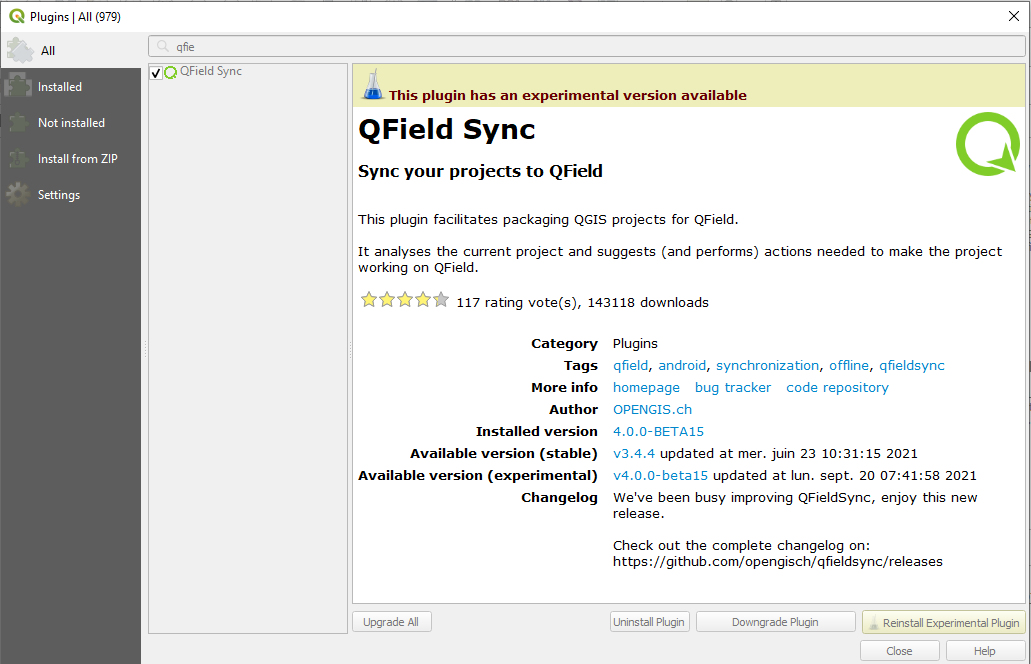
Projektin määritys on tallennettu .qgs-projektitiedostoon. Tällä tavalla projekti voidaan esimääritellä kerran ja sen jälkeen käyttää toistuvasti.
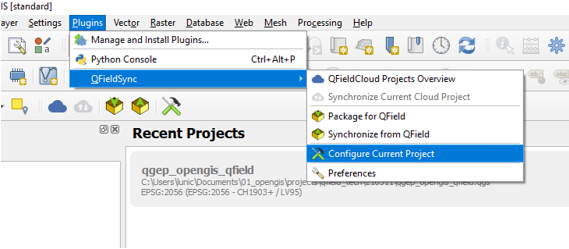
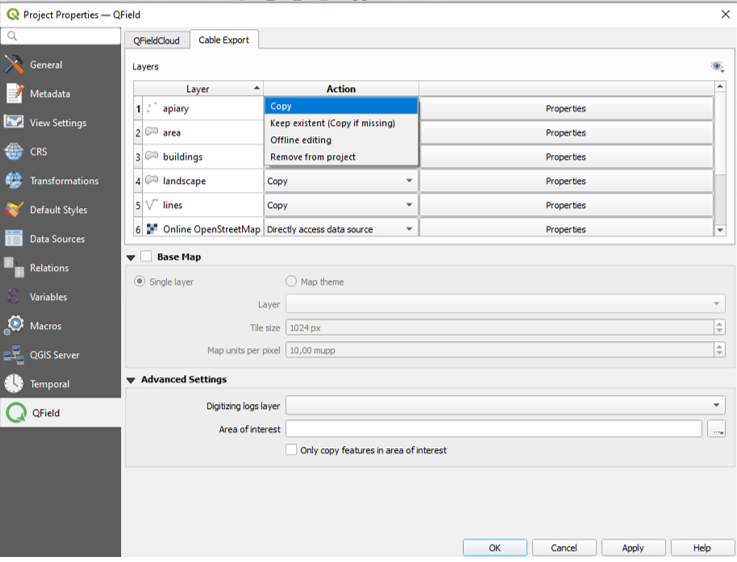
Projektin määritys -ikkunassa voidaan määritellä toiminto jokaiselle tasolle erikseen. Tason tyypistä riippuen käytettävissä on erilaisia toimintoja.
Taustakartta on rasteritaso, joka on pakatun projektitiedoston alimmainen taso.
Jos taustakarttavaihtoehto on käytössä, taustakartta renderöidään aina kun projekti paketoidaan. Kiinnostava alue - alueen laajuus, joka renderöidään - valitaan paketoinnin aikana.
Taustakartalle on kaksi mahdollista lähdettä:
Tiilin koko määrittää spatiaalisen resoluution. Se määrittää karttayksiköiden lukumäärän pikselissä. Jos karttapohjan koordinaattijärjestelmässä on yksikkönä metri ja kooksi asetetaan 1, jokainen rasterin pikseli on silloin laajuudeltaan 1 m x 1 m. Jos kooksi asetetaan 1000, jokainen rasterin pikseli vastaa silloin yhtä neliökilometrin aluetta.
Jos synkronoi ainoastaan ominaisuudet kiinnostavalta alueella on käytössä, ainoastaan ne kohteet, jotka ovat karttapohjalla pakkaushetkellä, kopioidaan offline-muokkauksen työkopioon.
Kun projekti on määritetty, pakkaa se kansioon. Tämä kansio sisältää käytettävän .qgs-tiedoston ja aineistot.
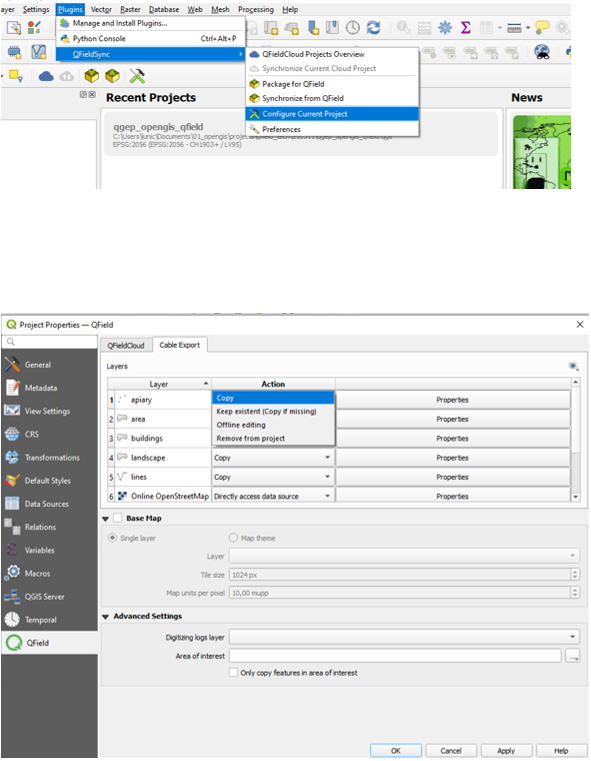
Kopioi kansio laitteeseesi. Avaa QField, avaa projekti ja aloita tietojen kerääminen.
Varmista, että tallennat QGIS-projektin käyttäen tavallista ”Tallenna nimellä”-toimintoa, sillä sinun on avattava se myöhemmin muutosten synkronointia varten.
Kun haluat synkronoida keräämäsi tiedon, avaa projekti uudelleen QGISissä (se projekti, jonka tallensit tavallisella ”Tallenna nimellä”-toiminnolla).
Kopioi projektikansio laitteestasi tietokoneellesi ja käytä Synchronize from QField-valikkoa sykronoidaksesi muutokset siirrettävästä projektista varsinaiseen projektiin.
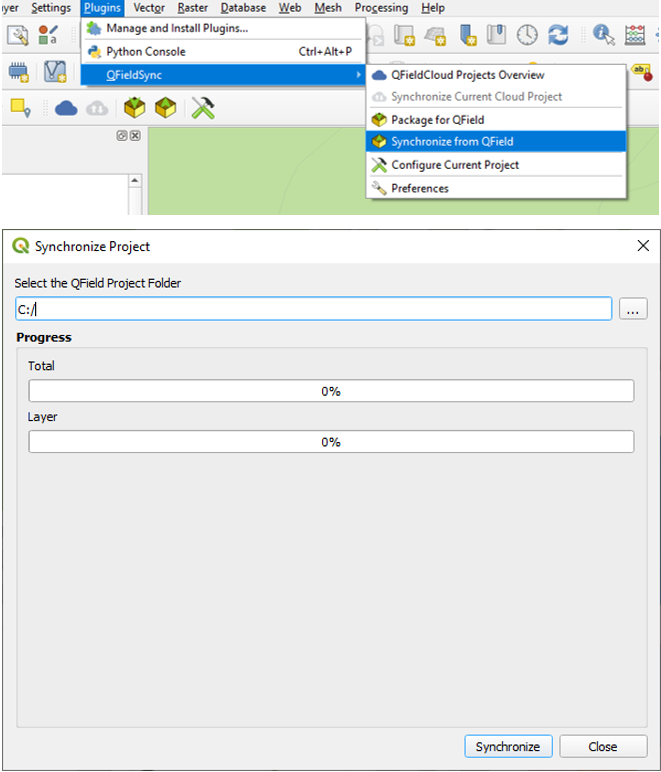
Varmista, että synkronoit tiedot takaisin vain kerran. Tämä tarkoittaa, että jos menet uudelleen keräämään lisää dataa, sinun tulee luoda uusi QField-paketti ennen sitä, jotta vältytään myöhemmiltä synkronointiongelmilta (kuten kaksoiskappaleilta).